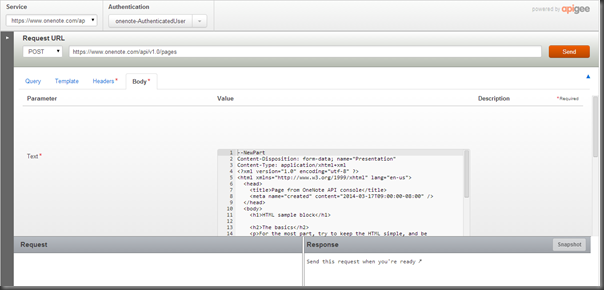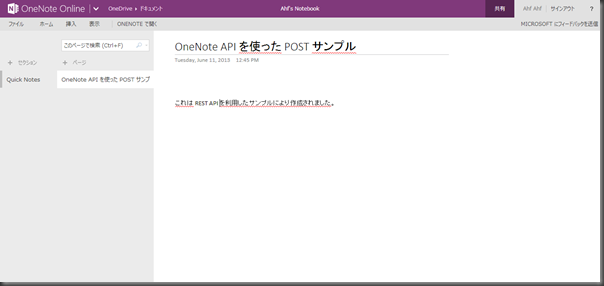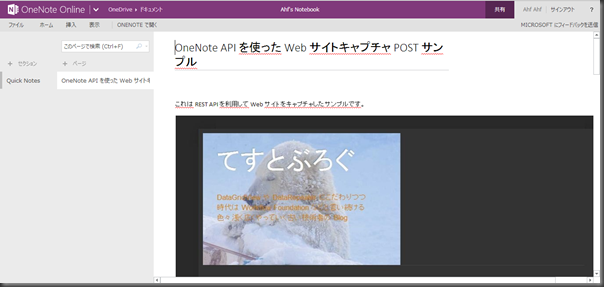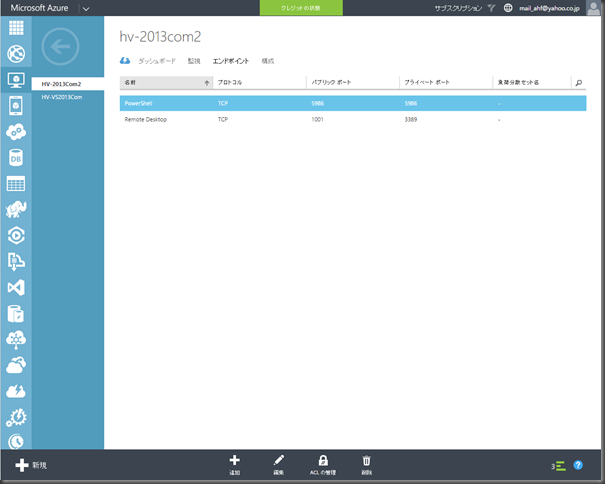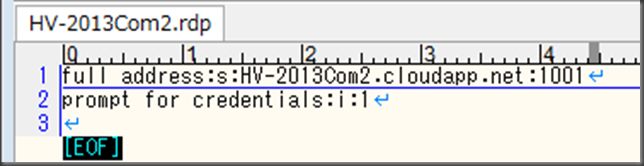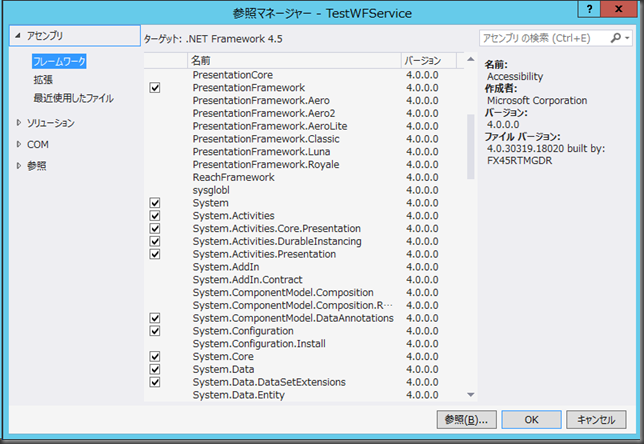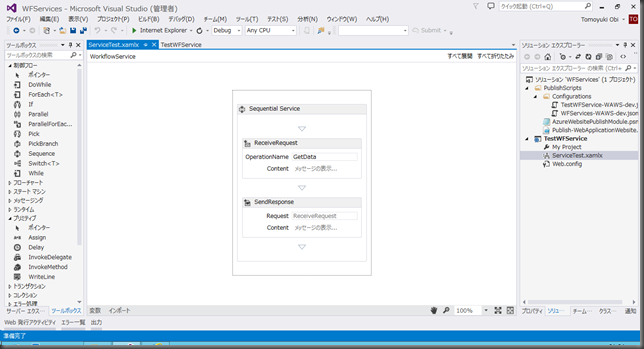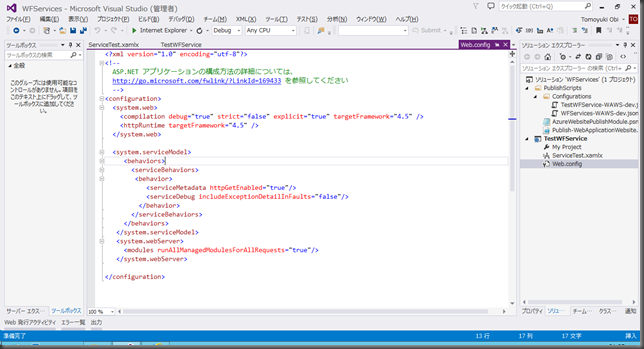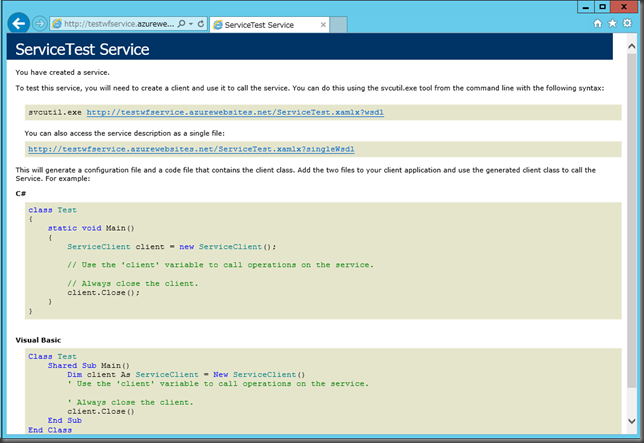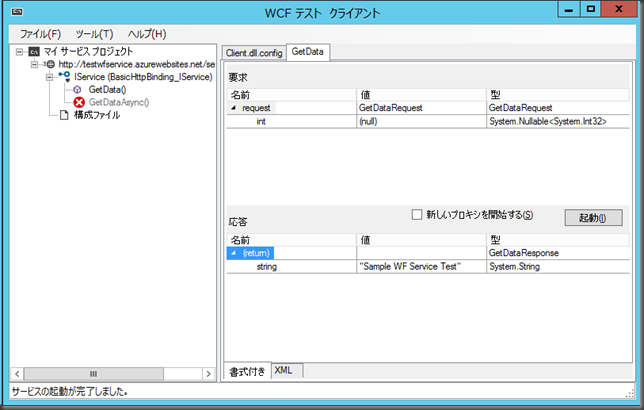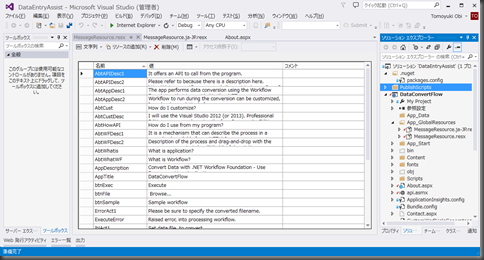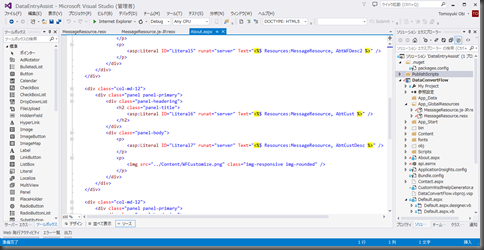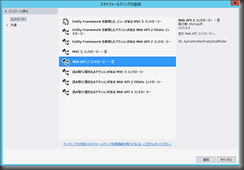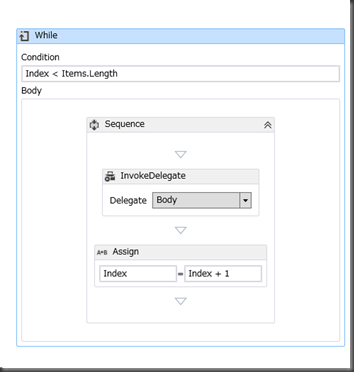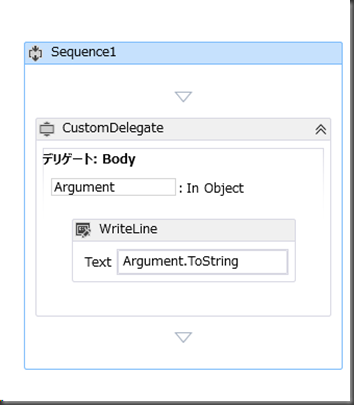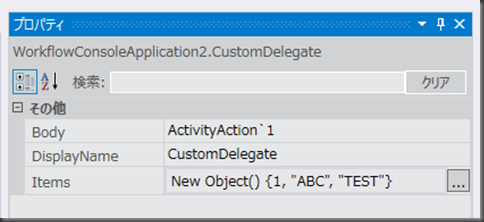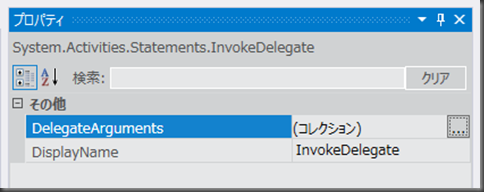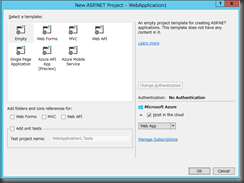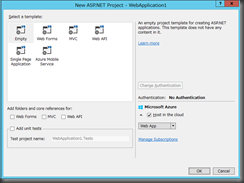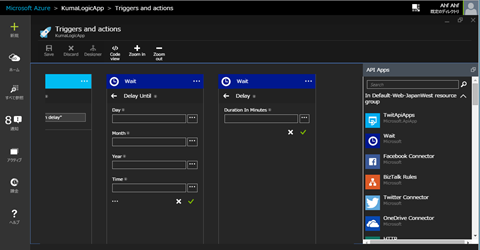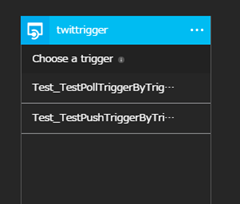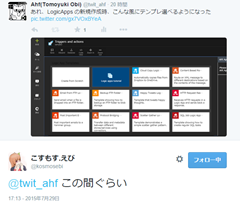1:PrivateSub btnCreate_Click(sender AsObject, e As RoutedEventArgs)
2:
3:'新規ノートの作成
4:Dim req = WebRequest.Create("https://www.onenote.com/api/v1.0/pages") 5: req.Method = "POST"
6: req.ContentType = "text/html"
7: req.Headers.Add("Authorization", "Bearer " + Application.Current.Properties("access_token")) 8:'POST する HTML
9:Dim postHtml = "<!DOCTYPE html>" + vbNewLine +
10:"<html>" + vbNewLine +
11:"<head>" + vbNewLine +
12:"<title>OneNote API を使った POST サンプル</title>" + vbNewLine +
13:"<meta name=""created"" content=""2013-06-11T12:45:00.000-8:00""/>" + vbNewLine +
14:"</head>" + vbNewLine +
15:"<body>" + vbNewLine +
16:"<p>これは REST API を利用したサンプルにより作成されました。</p>" + vbNewLine +
17:"</body>" + vbNewLine +
18:"</html>"
19:'POST データの生成
20:Dim enc = Text.UTF8Encoding.UTF8
21:Dim postBytes = Text.Encoding.UTF8.GetBytes(postHtml)
22: req.ContentLength = postBytes.Length
23:'POST データの書き込み
24: Using st = req.GetRequestStream
25: st.Write(postBytes, 0, postBytes.Length)
26:End Using
27:'結果の受信
28:Dim resStrings = New Text.StringBuilder
29: Using res = req.GetResponse
30: Using sr = res.GetResponseStream
31: Using sRead = New IO.StreamReader(sr, enc)
32: resStrings.Append(sRead.ReadToEnd)
33:End Using
34:End Using
35:End Using
36:
37: MessageBox.Show(resStrings.ToString)
38:
39:End Sub